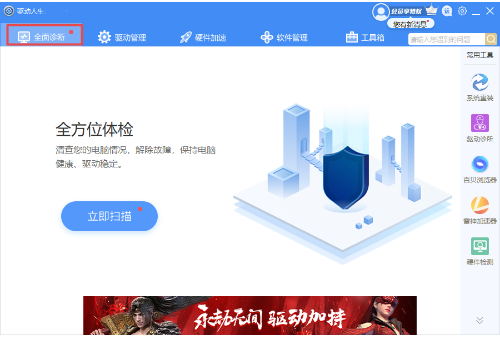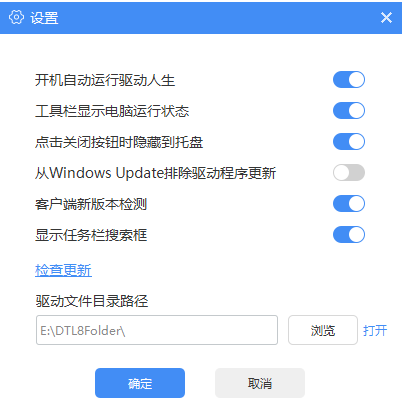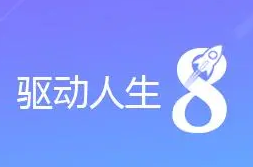
驱动人生8
如果你的电脑无法运行,可尝试下载32位安装包
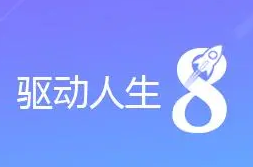
驱动人生8
大小:66.45 MB 版本:8.16.37.92
平台:Windows 语言:简体中文
软件介绍
驱动人生8是一款非常受用户喜爱的电脑万能驱动软件,它能够为用户带来最佳的使用体验。这款软件能够安装在所有的Windows版本上,一站式检测硬盘系统驱动,帮助用户快速安全便捷的解决所有驱动相关问题,值得信赖。除此之外,驱动人生8还拥有提高系统稳定性的功能,让用户更加流畅的使用电脑系统,带来更好的操作体验。欢迎对这款驱动人生8感兴趣的用户之家在本站下载体验。

功能介绍
1、驱动人生8全新驱动引擎管理。
2、实时硬件数据检测。
3、全面诊断整合修复。
4、软件管家内页打开。
5、保证系统上网的稳定性与流畅性。
6、界面清晰智能化设计。
7、智能搜索网卡设备,高效解决问题。
8、驱动安装及更新,保护电脑硬件驱动程序。
安装步骤
1、在浏览器之家将驱动人生8下载下来,并解压到当前文件夹中,点击其中的exe应用程序,进入安装向导界面,接着点击自定义选项。

2、选择软件安装位置界面,华军小编建议用户们安装在D盘中,选择好安装位置点击立即安装。
3、驱动人生安装结束,点击立即启动即可使用。

常见问题
驱动人生8怎么用?
1、安装好驱动人生后,双击进入,根据下方分类栏进行电脑管理,全面诊断可以升级。
2、驱动管理:点击全面诊断后,自动扫描电脑驱动。
3、驱动管理:可检验尺电脑外设驱动,查看驱动是否正常。
4、设置中心:可在设置中立里对驱动人生8进行各种基本设置。
驱动人生8怎么解决网卡驱动异常?
1、右击“我的电脑”在弹出的选项中选择“属性”然后选择“设备管理器”,打开设备管理器展开“网络适配器”,如果出现看黄色的问号则说明缺网卡驱动,出现“!”号,说明该驱动不能正常使用,需要修复。
2、此时电脑无法联网,也就无法自动搜索网卡驱动进行修复。网卡版的驱动人生就派上用场了。网卡版的驱动人生的特点就是可以离线安装网卡驱动。通过其他有网络的电脑将驱动人生网卡版下载下来,通过U盘等移动设备将驱动人生网卡版装到网卡驱动异常的电脑上。

3、当你打开驱动人生网卡版进行安装时,驱动人生的后台程序就会自动对你的电脑进行检测,若检测到你的电脑没有网卡驱动或者网卡驱动异常,它便会快速给你的电脑匹配最合适的网卡驱动程序。驱动人生网卡版安装好了,你的网卡程序也就安装完毕了。此时,你的电脑网络将会恢复正常。
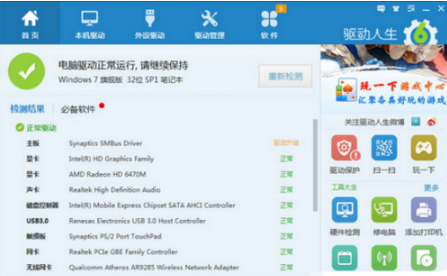
怎么用驱动人生8检测、备份、还原驱动?
1、打开驱动人生7桌面快捷方式,打开软件后点击【开始检测】。
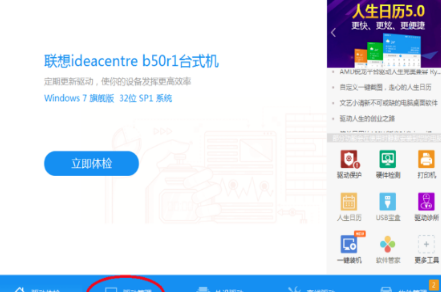
2、耐心等待检测完成。检测完成后,会显示电脑上所有的驱动。
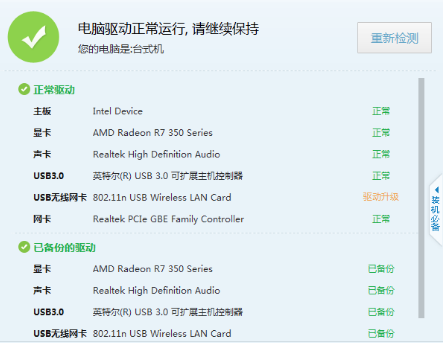
3、点击驱动人生软件界面下方动管理”,再选择“驱动备份”选择,点击右侧的【开始】按钮,就可以进行驱动备份了。
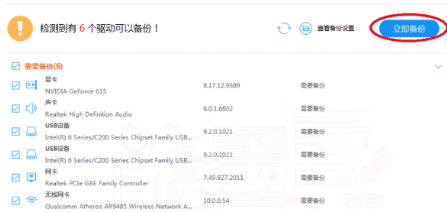
4、如果您需要还原原来的驱动,您可以点击“驱动还原”选项,然后在勾选你要还原的驱动,点击【开始还原】即可。
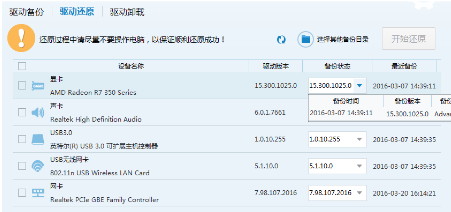
驱动人生8如何对网络打印机进行设置?
1、打开驱动人生,在首页的右下角,有一个添加打印机的图标,点击该图标就可以进行网络打印机的设置了。

2、搜索打印机,搜索局域网内的打印机设备。只要打印机在局域网内,驱动人生就可以搜索到打印机设备的名称。搜索到打印机后,点击下一步。

3、安装驱动,安装打印机驱动无需再去官网下载驱动,驱动人生一站式搞定。搜索到打印机之后,驱动人生会自动搜索与该打印机匹配的打印机驱动,直接进行安装。打印机程序安装完成之后,继续点击下一步。

4、打印机设置,打印机驱动安装完成之后,打印机就安装成功了。如果需要共享此打印机以便网络中的其他用户可以找到并使用,还可以在这个页面直接前往控制面板中设置打印机属性。点击完成,网络打印机便安装成功。

更新日志
1、修复微信登录页面加载空白问题。
2、驱动人生8修改客户端设置界面。
3、修复客户端新版本检测异常问题。
4、特定情况下 退出程序时卡死的问题。
5、修复右键菜单快捷方式异常的问题。